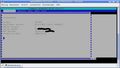Bios DM7025(plus): Unterschied zwischen den Versionen
Zur Navigation springen
Zur Suche springen
EgLe (Diskussion | Beiträge) |
|||
| (3 dazwischenliegende Versionen von 3 Benutzern werden nicht angezeigt) | |||
| Zeile 1: | Zeile 1: | ||
| + | {|width="40%" | ||
| + | |[[Bild:deutsch.png]] - [[Bios_DM7025(plus)|in Deutsch]] | ||
| + | |[[Bild:english.png]] - [[Bios_DM7025(plus) (en)|in English]] | ||
| + | |} | ||
[[Kategorie:Index]] | [[Kategorie:Index]] | ||
[[Kategorie:FAQ und Anleitungen]] | [[Kategorie:FAQ und Anleitungen]] | ||
[[Kategorie:Grundlagen]] | [[Kategorie:Grundlagen]] | ||
| − | |||
| − | |||
| − | |||
| − | |||
| − | |||
| − | |||
| − | |||
== Wie komme ich ins Bios? == | == Wie komme ich ins Bios? == | ||
| + | #Zuerst geht man ins Menü der Dreambox und wählt hier "Neu Starten". | ||
| + | #Wenn die Box sich nun ausschaltet und das Display schwarz wird, geht man mit seinen Finger schon mal an den Linken oberen Knopf neben dem Display. | ||
| + | #Sobald das Display sich wieder erleuchtet drückt man diesen Knopf und Hält ihn solange gedrückt bis die Anzeige von DHCP auf Stopp gewechselt ist. | ||
| − | + | Es handelt sich um das gleiche Verfahren wie beim Flashen; siehe Bilder bei [http://www.dream-multimedia-tv.de/dm7025/ger_browser.php DMM]. | |
| − | + | Aber anstatt wie in dieser [http://www.dream-multimedia-tv.de/dm7025/ger_browser.php Anleitung] zu sehen ist, starten wir wenn die Box gestoppt hat nicht den Webbrowser sondern eine [[Telnet|Telnetverbindung]] zur Box. | |
| − | |||
| − | |||
| − | |||
| − | |||
| − | |||
| − | |||
| − | |||
| − | |||
| − | Aber | ||
| − | starten wir wenn die Box gestoppt hat nicht den Webbrowser sondern eine [[Telnet|Telnetverbindung]] zur Box. | ||
Und somit ist man schon im Bios gelandet... | Und somit ist man schon im Bios gelandet... | ||
| + | ==Screenshots== | ||
| + | <gallery> | ||
| + | Bild:Bios-DM7025-01.jpg|Bios-Startbild | ||
| + | Bild:Bios-DM7025-02.jpg|Bios-Network | ||
| + | Bild:Bios-DM7025-03.jpg|Bios-Misc | ||
| + | Bild:Bios-DM7025-04.jpg|Bios-Boot | ||
| + | Bild:Bios-DM7025-05.jpg|Bios-Exit | ||
| + | </gallery> | ||
| − | + | Mittels den Pfeiltasten kann man sich dann im Bios bewegen, doch ich warne ausdrücklich davor irgendwelche Änderungen zu Unternehmen wenn man nicht genau weiß was man da macht. Nicht alles was man irgendwo lesen kann ist auch wirklich gut. | |
| − | |||
| − | |||
| − | |||
| − | |||
| − | |||
| − | |||
| − | |||
| − | Mittels den Pfeiltasten kann man sich dann im Bios bewegen, | ||
| − | doch ich warne ausdrücklich davor irgendwelche Änderungen zu Unternehmen | ||
| − | |||
| − | |||
'''Zurück zur Übersicht:[[Gemini-Wiki:Portal]] oder [[Hauptseite]]''' | '''Zurück zur Übersicht:[[Gemini-Wiki:Portal]] oder [[Hauptseite]]''' | ||
Aktuelle Version vom 28. Januar 2014, 21:56 Uhr
Wie komme ich ins Bios?
- Zuerst geht man ins Menü der Dreambox und wählt hier "Neu Starten".
- Wenn die Box sich nun ausschaltet und das Display schwarz wird, geht man mit seinen Finger schon mal an den Linken oberen Knopf neben dem Display.
- Sobald das Display sich wieder erleuchtet drückt man diesen Knopf und Hält ihn solange gedrückt bis die Anzeige von DHCP auf Stopp gewechselt ist.
Es handelt sich um das gleiche Verfahren wie beim Flashen; siehe Bilder bei DMM.
Aber anstatt wie in dieser Anleitung zu sehen ist, starten wir wenn die Box gestoppt hat nicht den Webbrowser sondern eine Telnetverbindung zur Box.
Und somit ist man schon im Bios gelandet...
Screenshots
Mittels den Pfeiltasten kann man sich dann im Bios bewegen, doch ich warne ausdrücklich davor irgendwelche Änderungen zu Unternehmen wenn man nicht genau weiß was man da macht. Nicht alles was man irgendwo lesen kann ist auch wirklich gut.
Zurück zur Übersicht:Gemini-Wiki:Portal oder Hauptseite